
左クリック4回だけ!推しクリエイターの新規投稿をCheck&Get!【プログラミング】
みなさんには、
推しのクリエイターはいますか?
以前、こんな記事を書きました。
🌟 記事
プログラミングで推しクリエイターの新規投稿をGet!ポチッ
上記記事は以下のお悩みを
プログラミングで解決したいというお話です。
*お悩み内容
「推しの記事は毎日見たいけれども、
推しの最新記事が"フォロー中"のタイムラインに
埋もれてて気がつかないことがある。」
noteを長い間やっていると、
共同運営マガジンに入ったり、
フォローしている人が増えていきます。
これにより、
タイムラインがすぐに流れてしまい、
推しのクリエイターの記事に気づけなくなります。
これを改善すべく、
note側も機能改善を行いました。
スマホアプリの新規投稿通知機能です。
しかし、
こちらの機能にも弱点がありました。
すべての通知が分類されないのです。

このことから、
せっかく新規投稿の通知がされても、
時間が経過してしまうと、
スキやコメントなどの通知に埋もれてしまい、
結局タイムラインは流れてしまいます。
なにか良い手はないかと考えた結果。
プログラミングで
ツールを作ってみることを思いつきました。
名付けて、
「推しメンチェッカー」
ネーミングセンスはさておき、
まずはこちらの動画をご覧ください。

読み込ませたファイルに書いてある
推しクリエイターの情報を取得して、
新規投稿&つぶやきをサクッと表示してくれます。
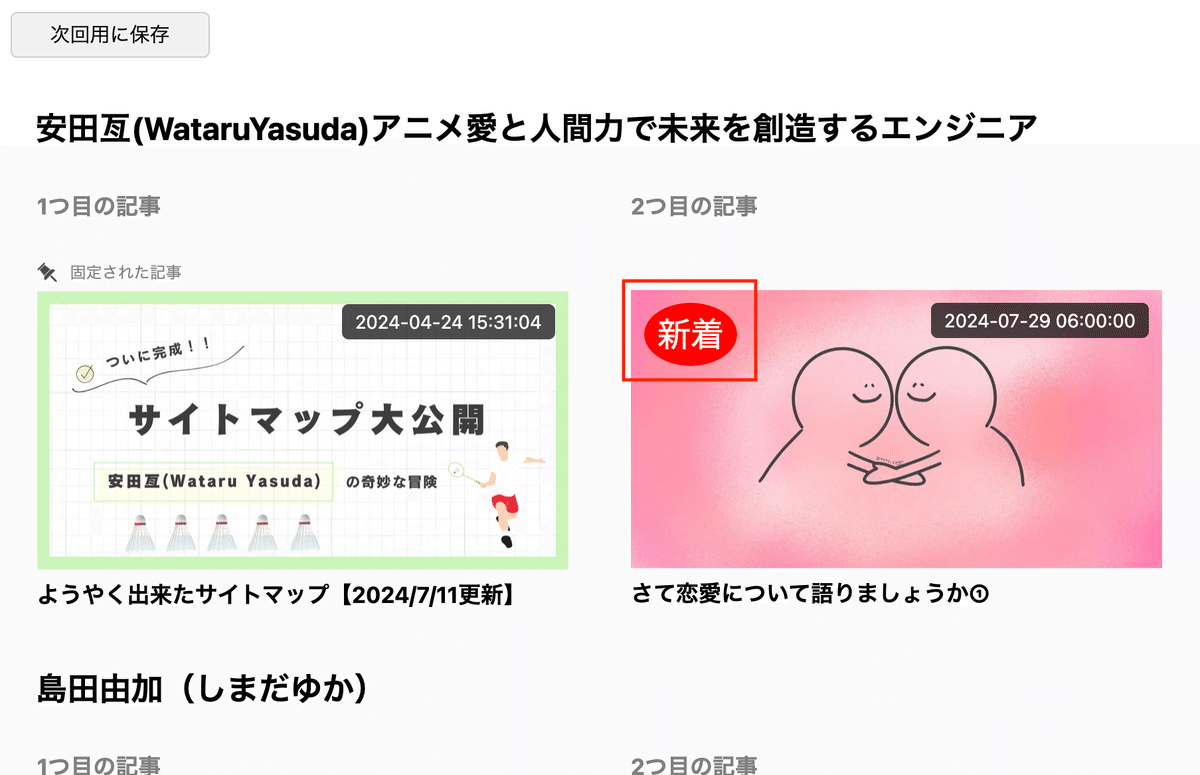
好きなクリエイターをファイルに書けば、
好きなタイミングで
タイムラインを確認できるというツールです。
詳細については以下でご説明します。
動作環境

推しメンチェッカーの最大の特徴。
それは、
特殊なソフトのインストールは不要であること!
Chromeブラウザさえあれば動きます。
また、
Chromeブラウザさえあれば良いので、
WindowsとMacの両方で動作します。
ただし、
携帯ではご利用できません。
パソコン専用となります。
動作速度
ストレスなく使えるのか、
推しメンの数を変えて計測しました。
結果は以下の通りです。
🌟 計測結果
1名 → 1秒
10名 → 10秒
20名 → 20秒
1名のデータ取得に、
約1秒の時間がかかります。
手動で各クリエイターのページにアクセスして、
新規投稿を確認する手間を考えると、
効率よく確認できていると思われます。
使い方

1〜4については初回のみの操作です。
2回目以降は5、6のみを実施してください。
1. Chromeブラウザを準備
冒頭でもお伝えした通り、
Chromeブラウザで動作するものとなっています。
お持ちでない方は、
Google Chromeのサイトから
ダウンロード&インストールをお願いします。
すでにお持ちの方は、
特にすることはありませんので、
次の項目へ進んでください。
2. ダウンロード&zipを解凍
この記事の有料部分にある
URLからzipファイルをダウンロードし、
ご自身のパソコンで解凍をしてください。
3. Chromeに推しメンチェッカーを追加
Chromeブラウザを開いてください。
右上にあるパズルのようなマークをクリックし、
「拡張機能を管理」ボタンを押します。

*Chrome拡張機能とは、
ブラウザを便利に使える機能のことです。
以下のような画面に遷移しますので、
画面右上にある
デベロッパーモードをONにしてください。


ONにすることで、
自作のChrome拡張機能を
読み込むことができるようになります。
次に、
「パッケージ化されていない拡張機能を読み込む」を押してください。
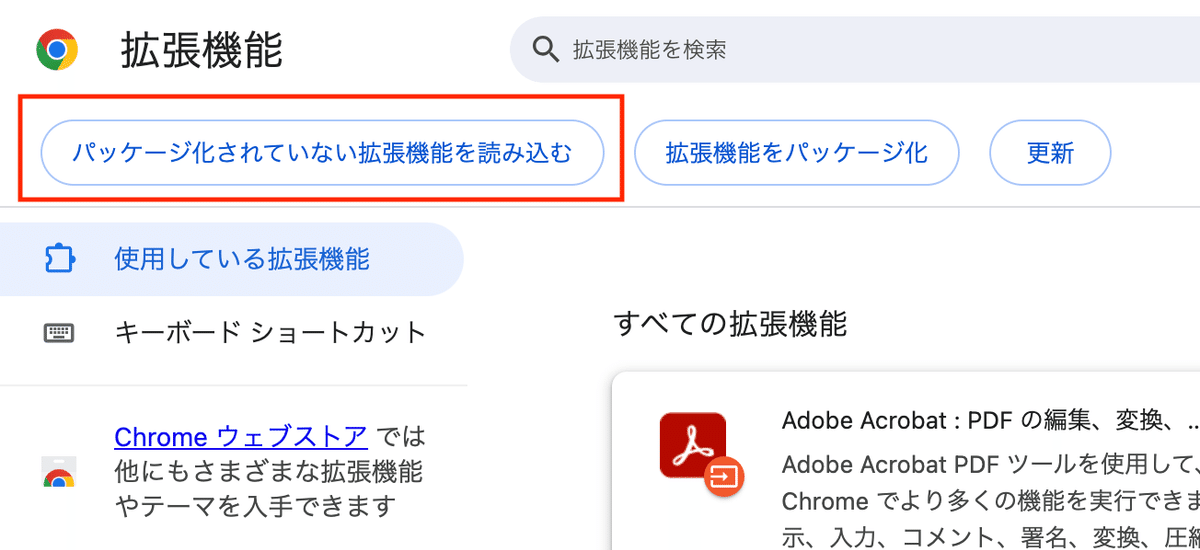
zipで解凍した
「ChromeExpansion」フォルダを選択してください。

赤枠の通り、
推しメンチェッカーが追加されればOKです。

右上のパズルマークを押して、
ピン留めをしてください。

これにより、
右上にショートカットメニューが表示されるので、
使いやすくなります。

4. 推しクリエイターのURLを入力
[推しクリエイターリスト]フォルダ内にある
noteData.csvをメモ帳などで開いてください。


ファイルを開くと、
以下のように「"」と「,」で区切られた
ファイルとなっています。
赤枠の箇所を変更前の例にならって、
推しクリエイターのホーム画面(*)のURLにしてください。
1行につき、1クリエイターで入力をお願いします。


(*)補足:ホーム画面
ホーム画面とは、
画面の[ホーム]タブを押した状態のことです。
私のホーム画面だと、
URLはhttps://note.com/bacosheeです。

5. 左クリック4回!推しメンチェッカー起動
ショートカットアイコンから、
「ファイルを選択」を押してください。

「4. 推しクリエイターのURLを入力」の手順で
推しクリエイターのURLを入力したファイルを選択してください。
*補足:ファイル名の形式について
🌟 初回の場合
ファイル名の形式は気にしなくて大丈夫です。
zipファイルに内包されている
noteData.csvをご利用いただければ大丈夫です。
🌟 2回目以降の場合
後述の「6. 次回用にファイルを保存」にて
ダウンロードするファイルを選択してください。
ファイルを選択すると、
「読み込み中」の表示がされます。


以下の通りの画面が表示されれば正常終了です!
心置きなく、
推しメンのタイムラインをご確認ください。

画面の内容については、
別項目でご説明いたします。
6. 次回用にファイルを保存
起動が終わりましたら、
「次回用に保存」ボタンを押してください。

ダウンロードしたファイルは
任意のフォルダに配置していただいて大丈夫です。
このようなファイルがダウンロードされます。


次回、推しメンチェッカーを利用する際は、
直近で
ダウンロードしたnoteData_[年月日時間].csvを
読み込ませるようにしてください。
追加で推しメンを入力したい場合は、
上記のファイルに初回と同様に追記すればOKです。


画面とプログラム仕様
🌈 画面仕様
🌟 推しメン情報はループで表示
読み込むファイルに書かれた人が、
ループで表示される仕組みとなっていますので、
何人でもチェックすることが可能です。

🌟 画面構成
4つの要素で構成されています。
・次回用のデータ出力ボタン
・クリエイター名
・固定記事、もしくは1つ目の記事
・2つ目の記事

後述に記載していますが、
クリエイター名や記事にはリンクが張られています。
記事には
新着と記事の投稿時間の表示がされます。

*補足
つぶやきには「(つぶやき)」
という言葉を入れて表示します。

🌟 リンクは別タブで開く
推しメンのリンクは
ホーム画面、1つ目の記事、2つ目の記事の
3つあります。

推しメンの
タイムラインページは残した方が良いので、
それぞれのリンクは
別タブで開くようにしています。
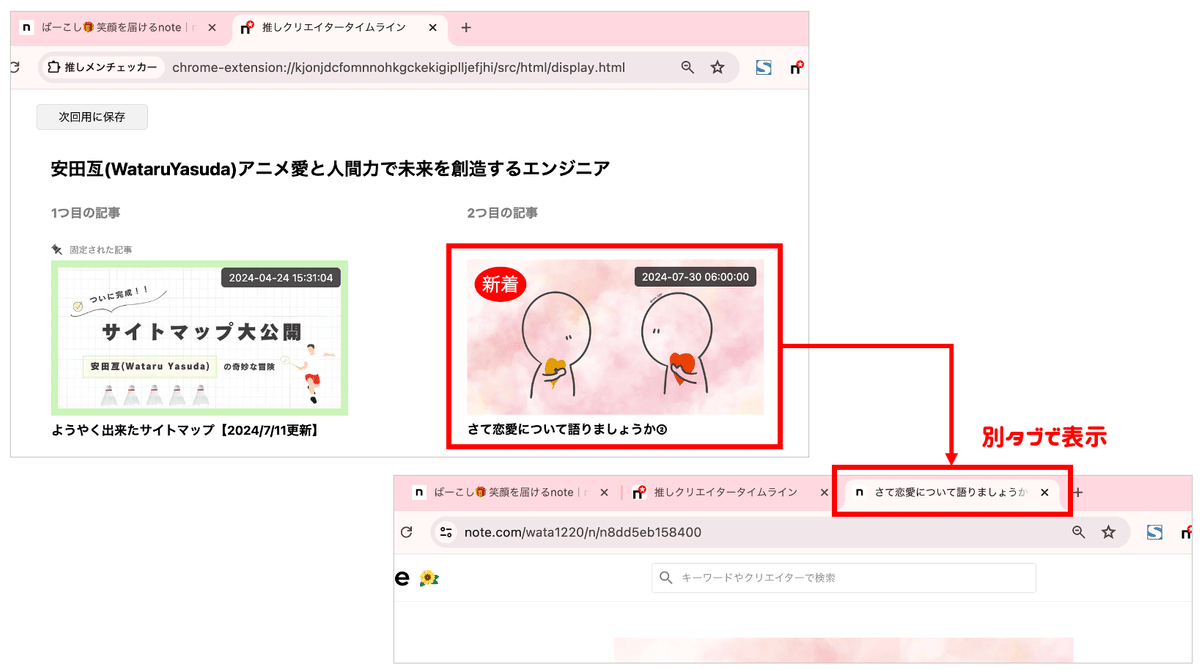
🌈 プログラム仕様
🌟 どうやって新規投稿をチェックしてるの?
1クリエイターごとに、
2つ目までの記事を表示するようにしています。
これはnoteの仕様で、
固定記事を1つまで設定することが可能だからです。
そのため、
2つ目の記事までを確認することで、
新着の記事をチェックすることができます。
新着アイコンの表示基準となる日時は、
前回の推しメンチェッカー起動時の日時と比較しています。
起動日時は「次回用に保存」ボタンで
ダウンロードしたファイルから取得してます。
ダウンロードしたファイルの名前にある
数字は日時を示しています。

ファイル名には
ツールを動かした日時が設定されますので、
この日時よりも新しい投稿記事であれば新着と判断します。

ご説明は以上となります。
有料部分に関してのコンテンツは以下の通りです。
推しメンチェッカーのダウンロードURL
プログラムの解説
プログラムの解説については、
推しメンチェッカーを好きなように
カスタマイズされたい方向けに書いていますので、
よろしければご活用ください。
推しメンのタイムラインでお悩みでしたら、
ステキな推しメンnoteライフを
推しメンチェッカーで体験してみませんか?
みなさまのご購入お待ちしております!
いただいたサポートは人の笑顔のために利用させていただきます。

